Formules de paiement : Modifier le texte de votre page Formules de paiement
3 min
Vous pouvez modifier l'en-tête, le bouton et le texte du ruban dans l'appli Formules de paiement pour les adapter à votre entreprise et à votre marque.
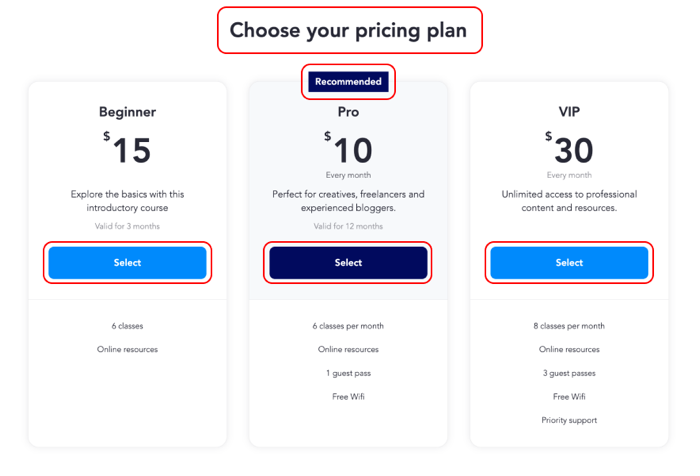
Remarque :
Pour modifier les noms, les descriptions ou les avantages des formules, accédez à l'onglet Formules de paiement et sélectionnez la formule que vous souhaitez modifier.
Pour modifier le texte de la formule de paiement :
Éditeur Wix
Éditeur Studio
- Accédez à votre éditeur.
- Accédez à votre page Formules et prix :
- Cliquez sur Pages et menu
 à gauche de l'éditeur.
à gauche de l'éditeur. - Cliquez sur votre page Formules et prix.
- Cliquez sur Pages et menu
- Cliquez sur l'élément Formules et prix sur votre page.
- Cliquez sur Paramètres.
- Cliquez sur l'onglet Text à gauche.
- Modifiez le texte suivant :
- Titre de la page : Titre qui apparaît au-dessus des plans.
- Sous-titre de la page : Sous-titre qui apparaît au-dessus des plans. Ici, vous pouvez ajouter plus de détails ou mettre en évidence de nouveaux forfaits, par exemple.
- Bouton: Le bouton que les clients cliquent pour sélectionner une formule.
- Bouton (avec essai gratuit) : Le bouton que les clients cliquent pour sélectionner une formule d'abonnement récurrent qui dispose d'un essai gratuit.
- Ruban : Le ruban "Meilleure vente" sur le forfait mis en évidence (si un forfait est mis en évidence).
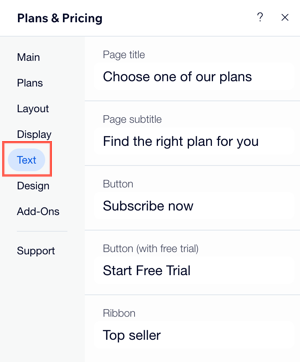
Remarques :
Il n'est pas possible de modifier le texte du bouton séparément pour différents forfaits.

